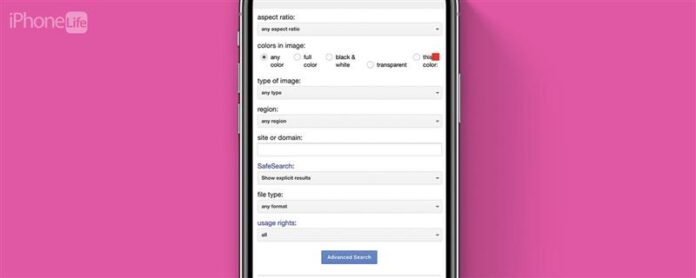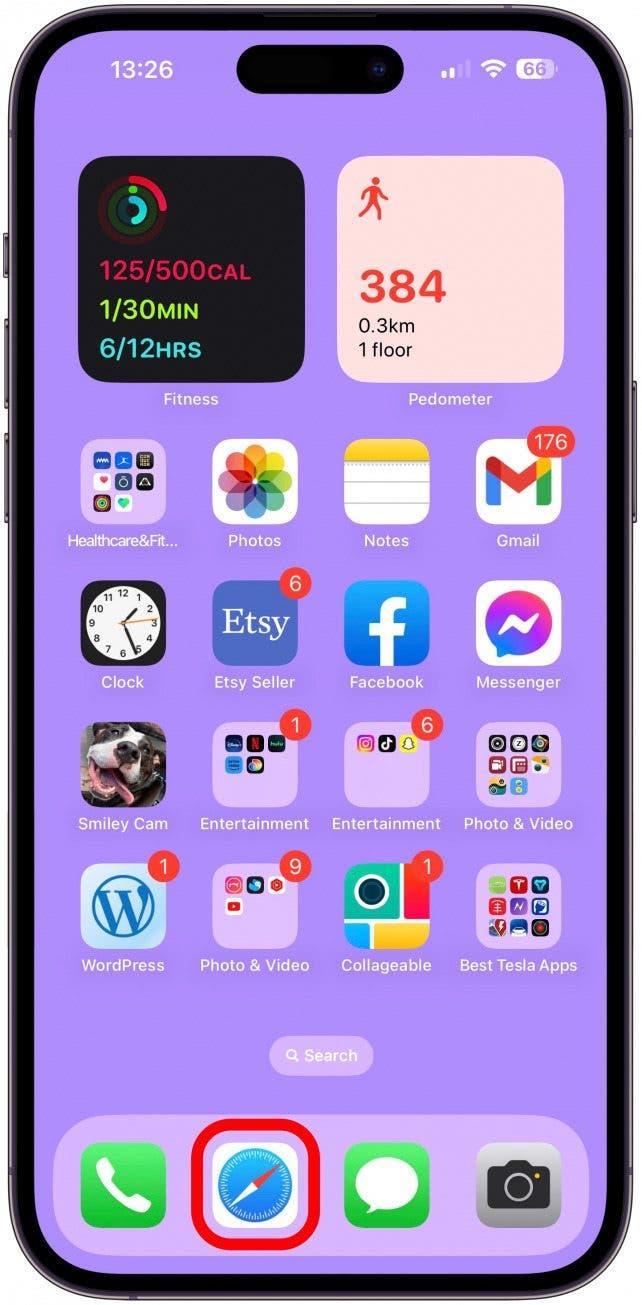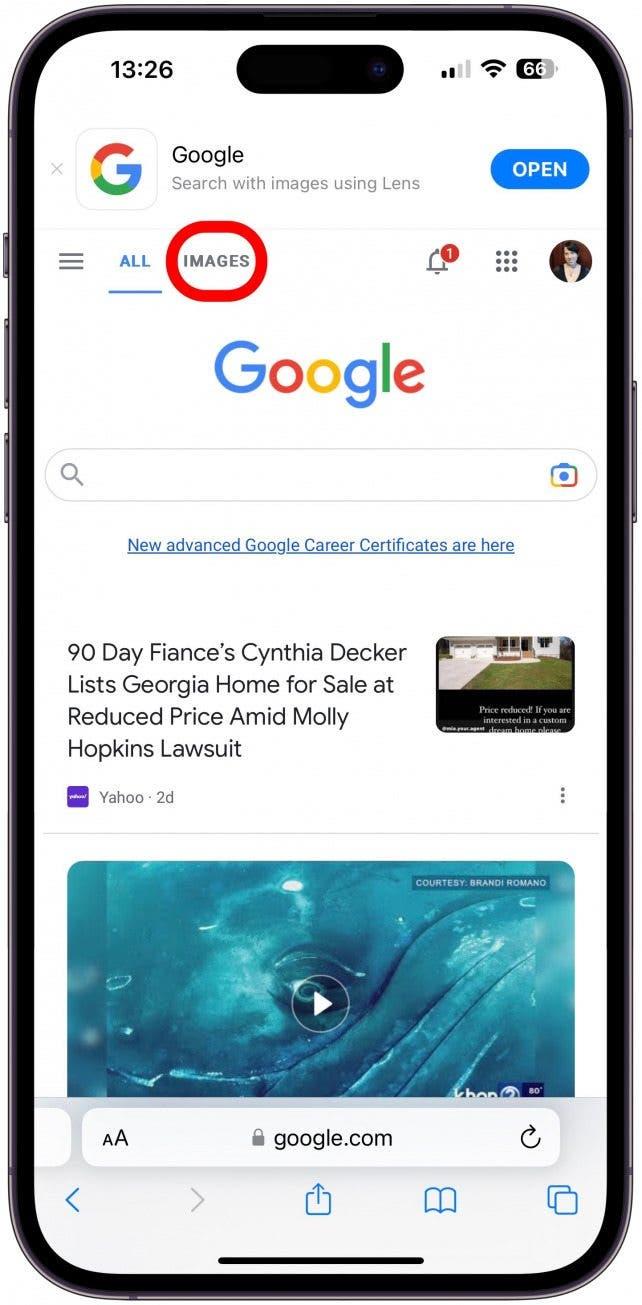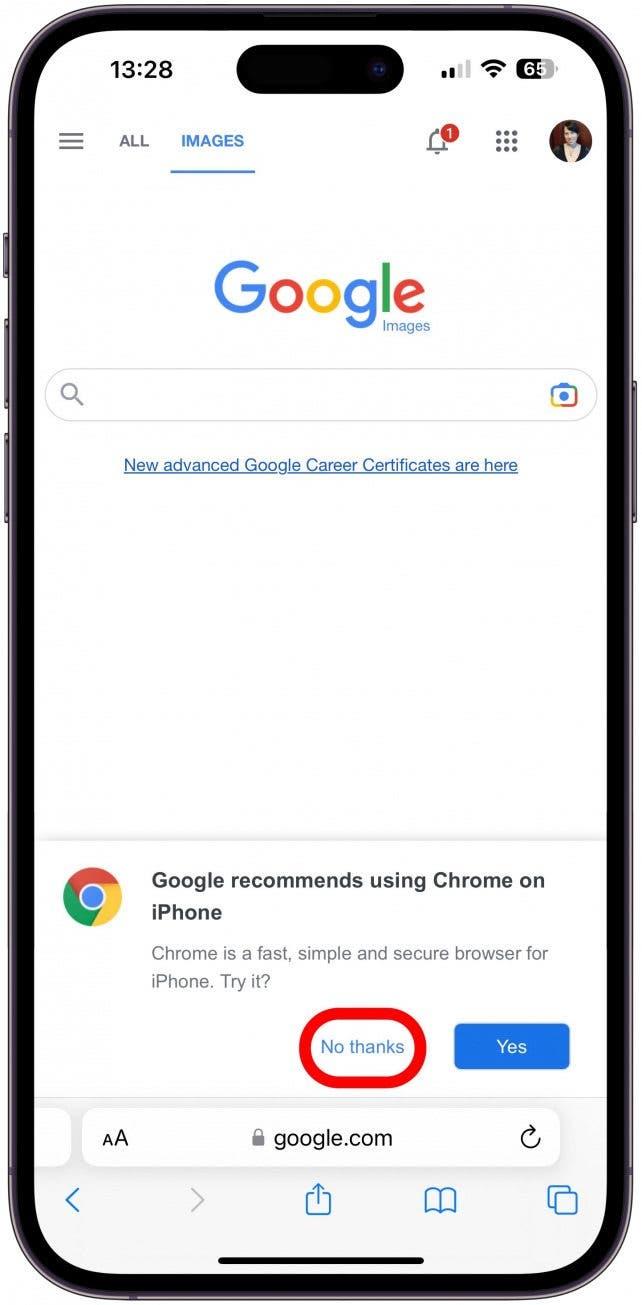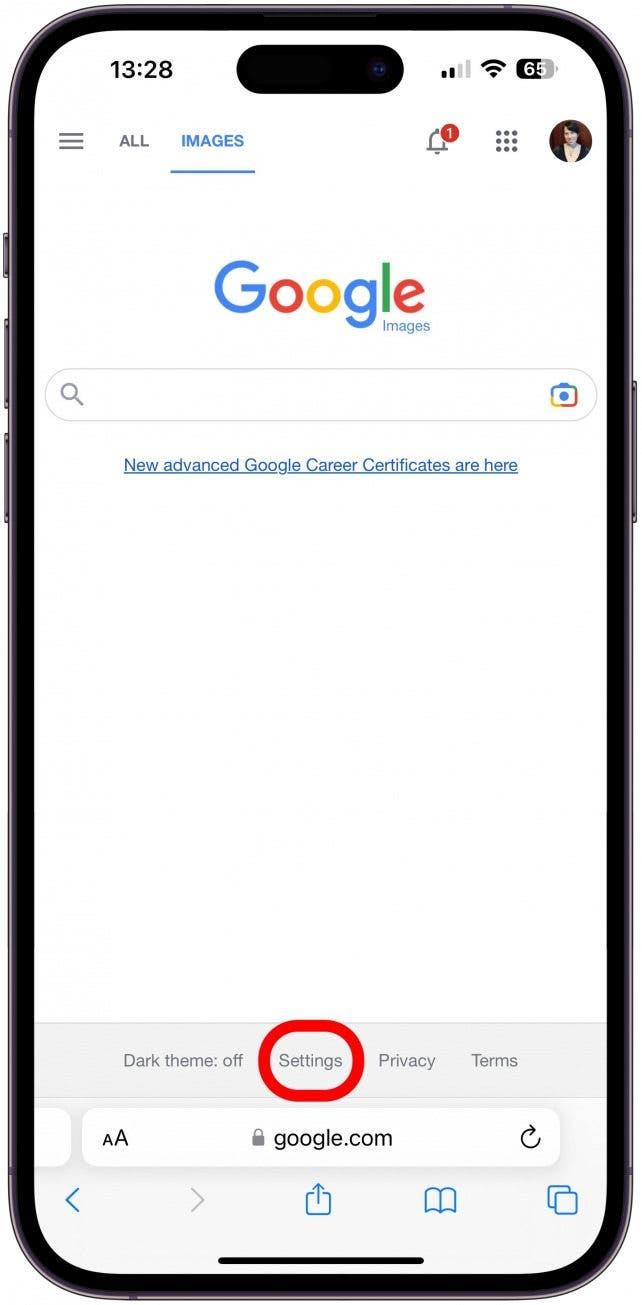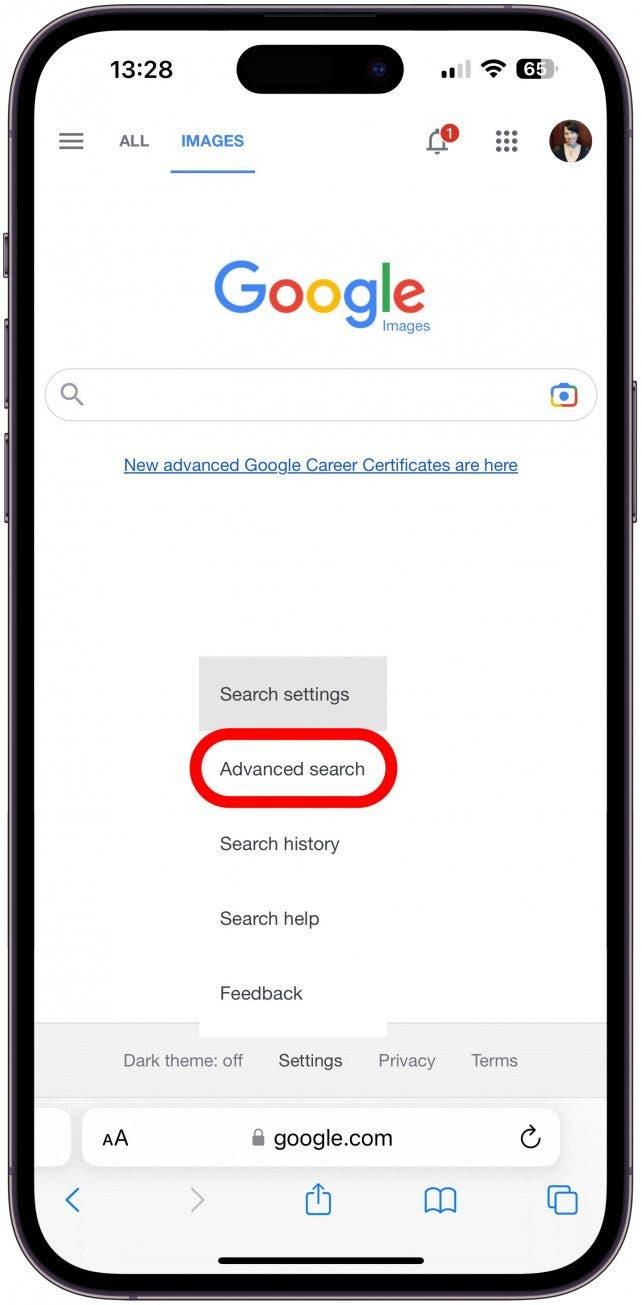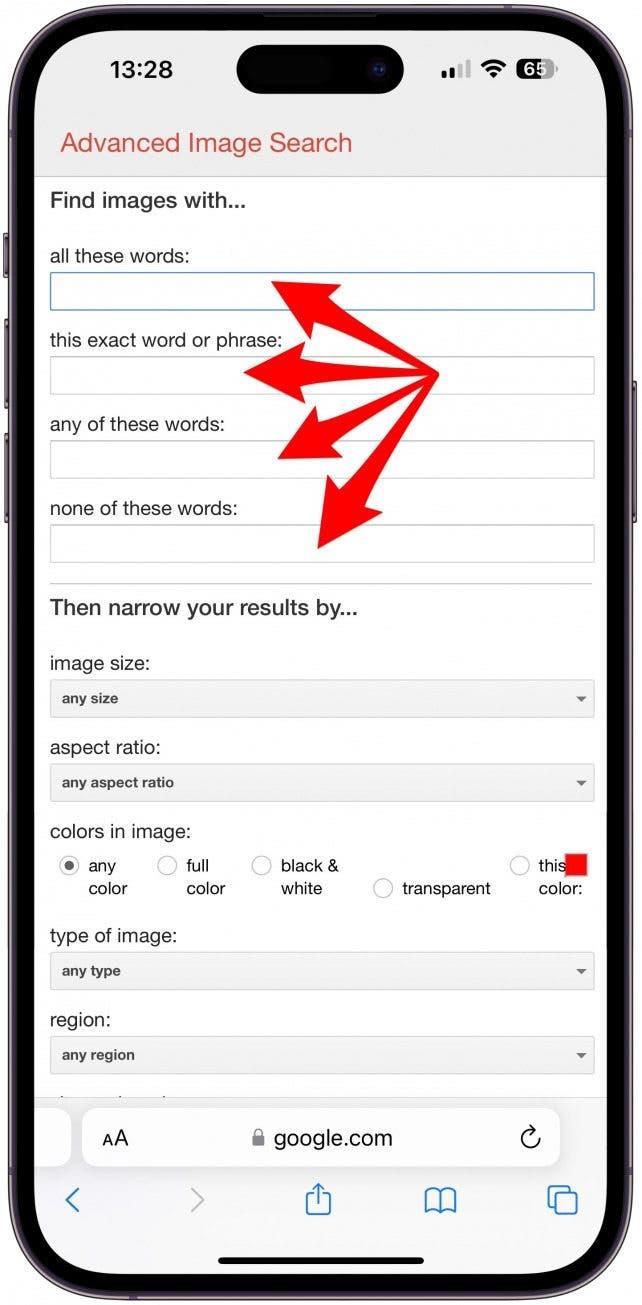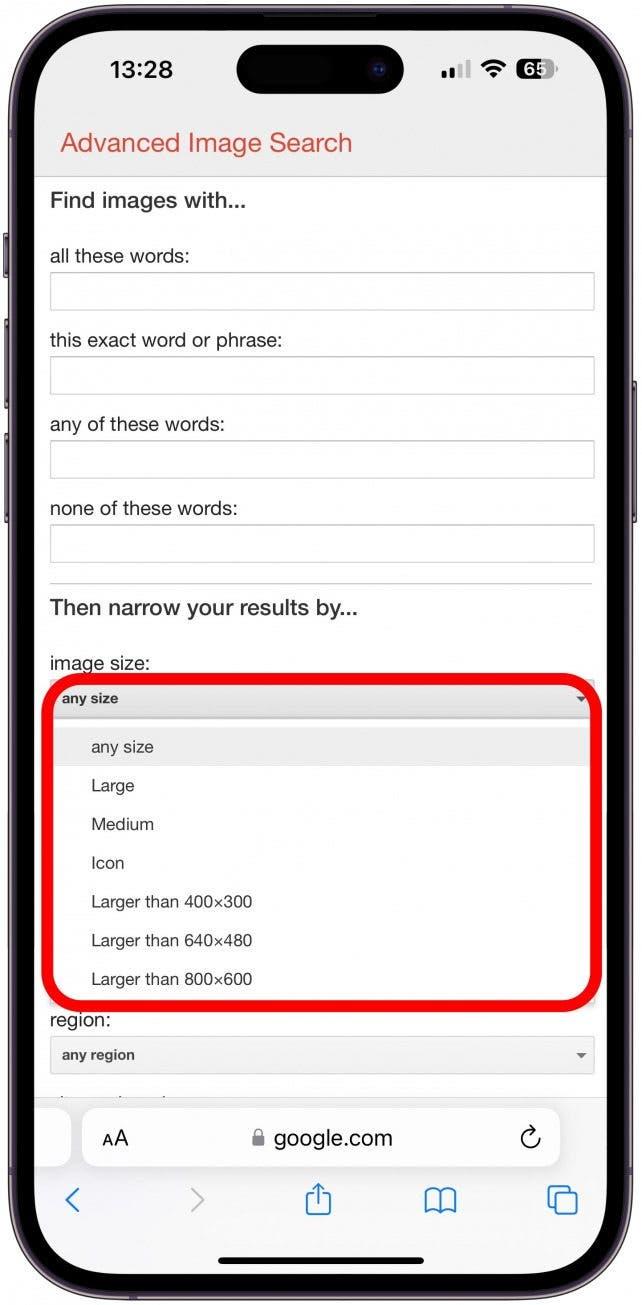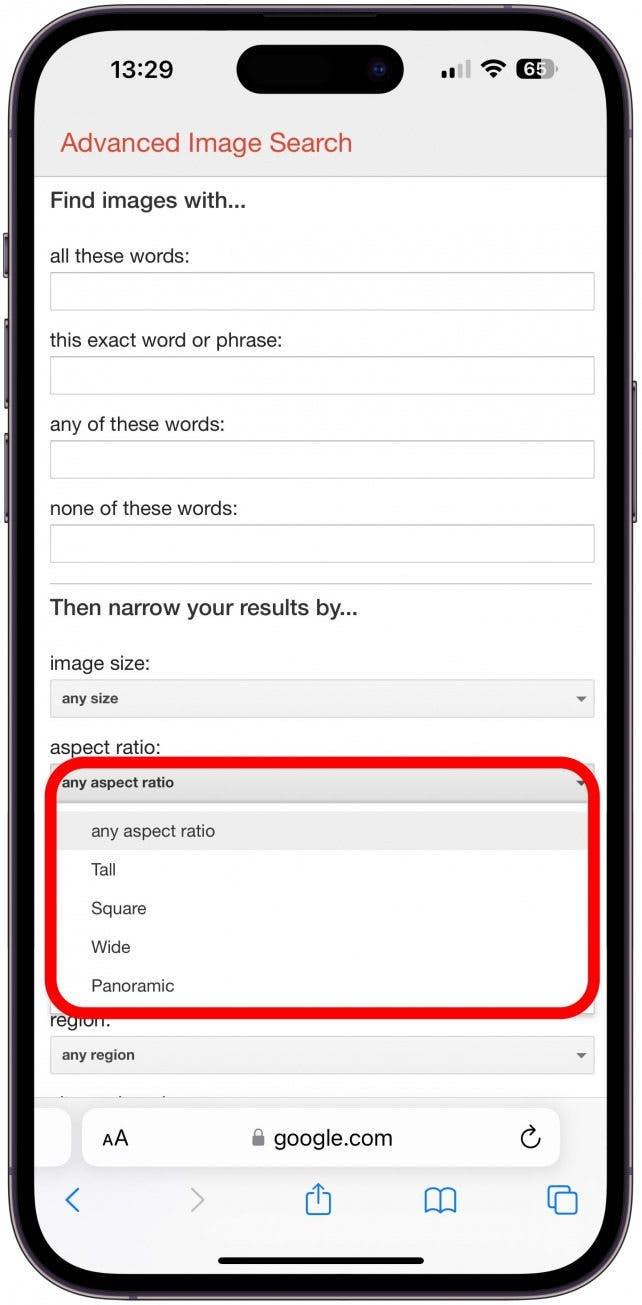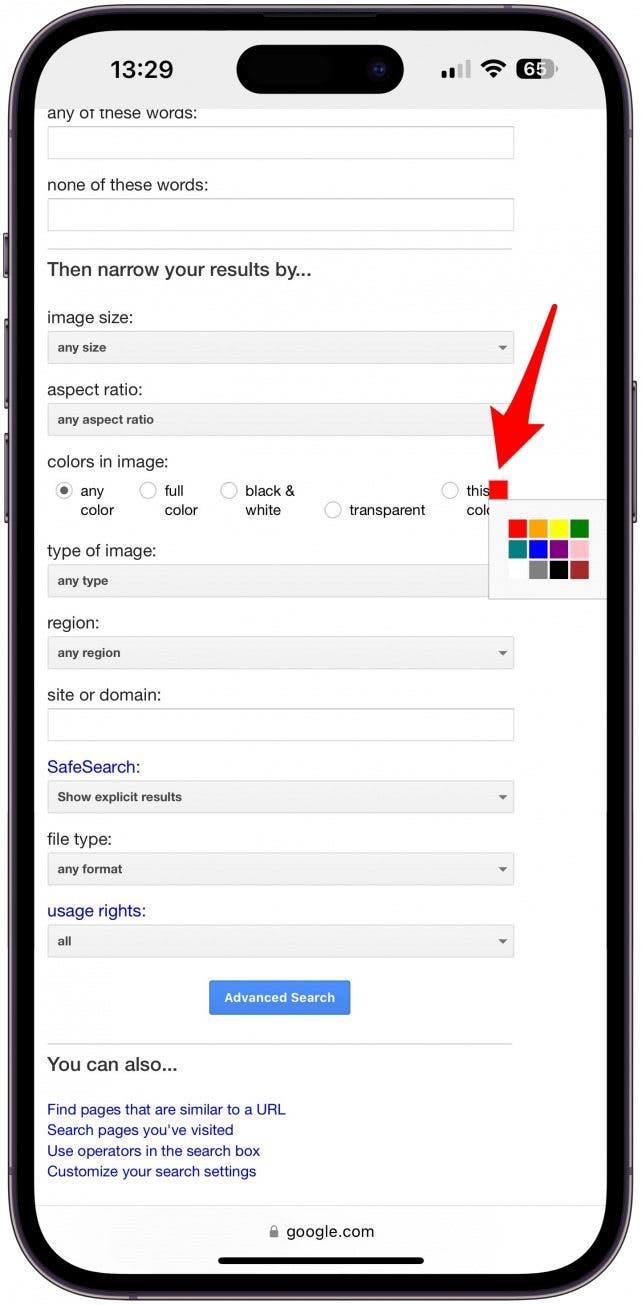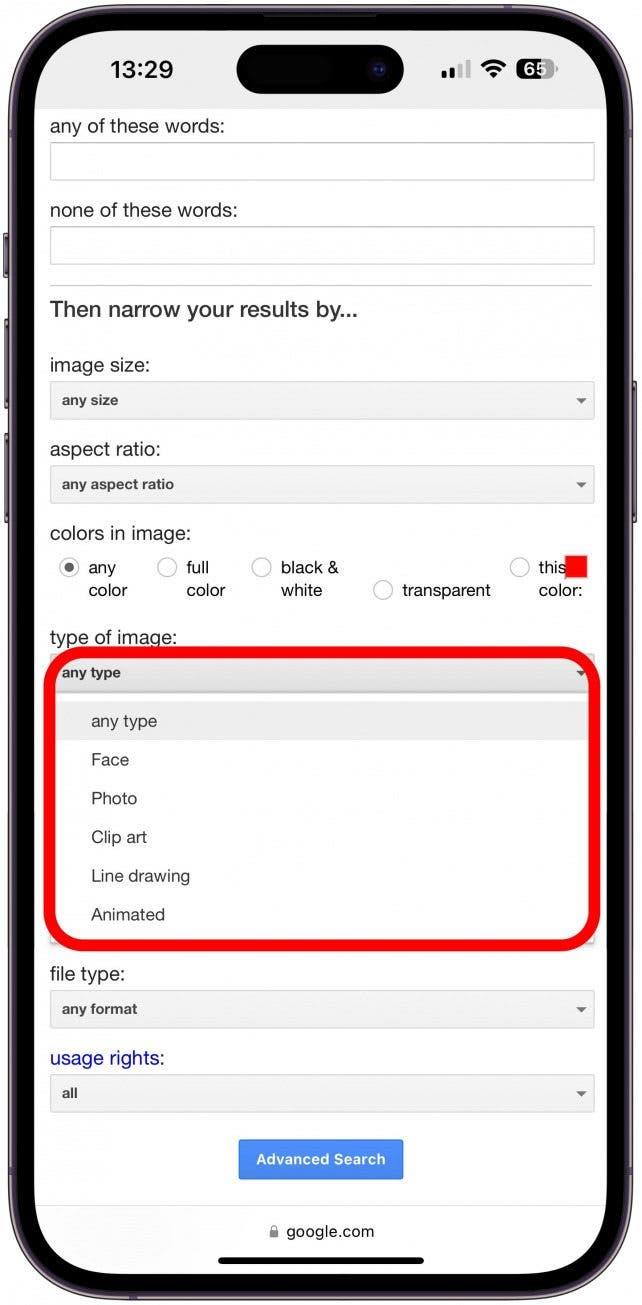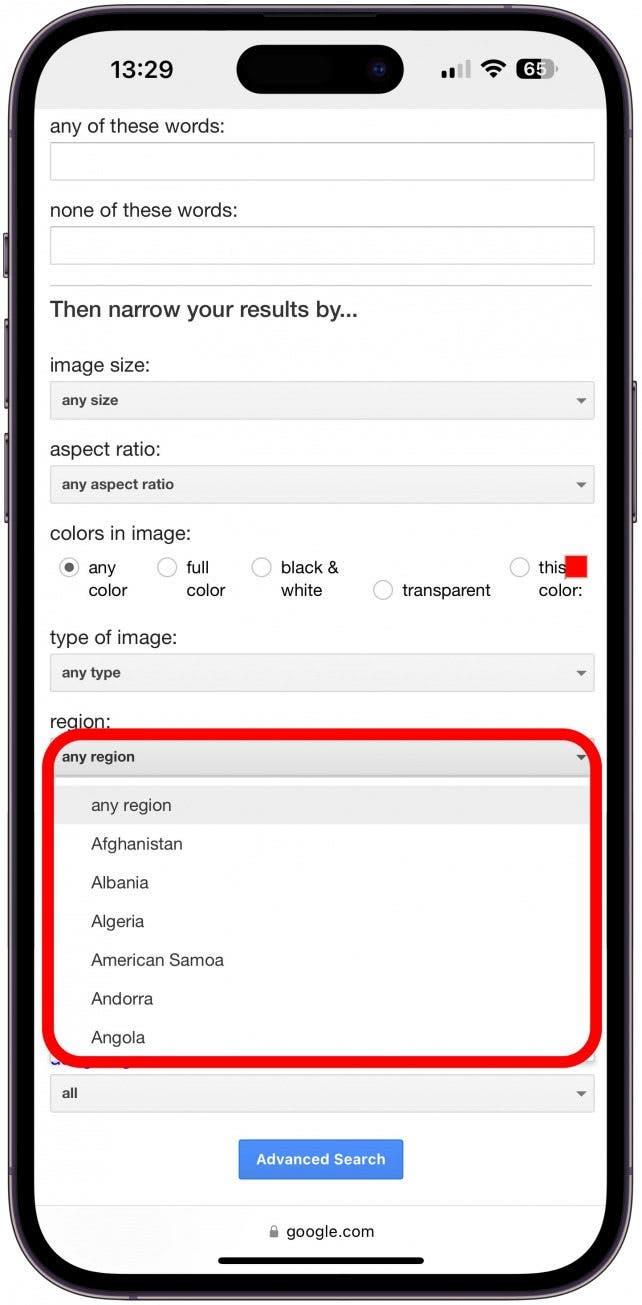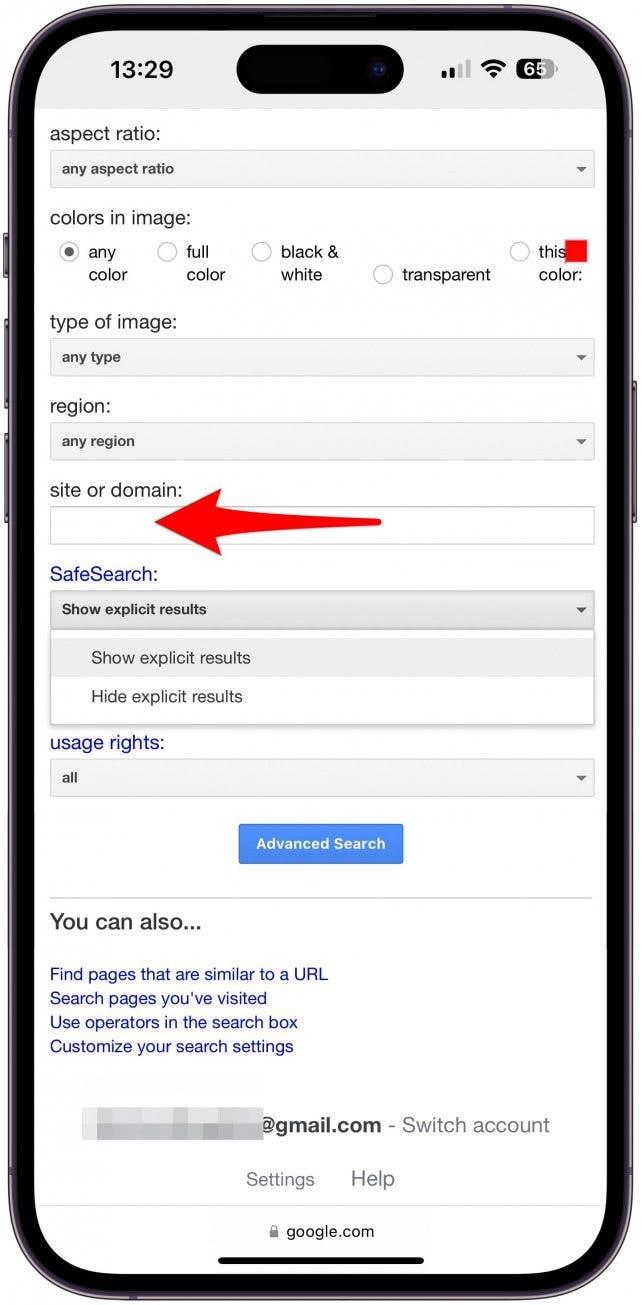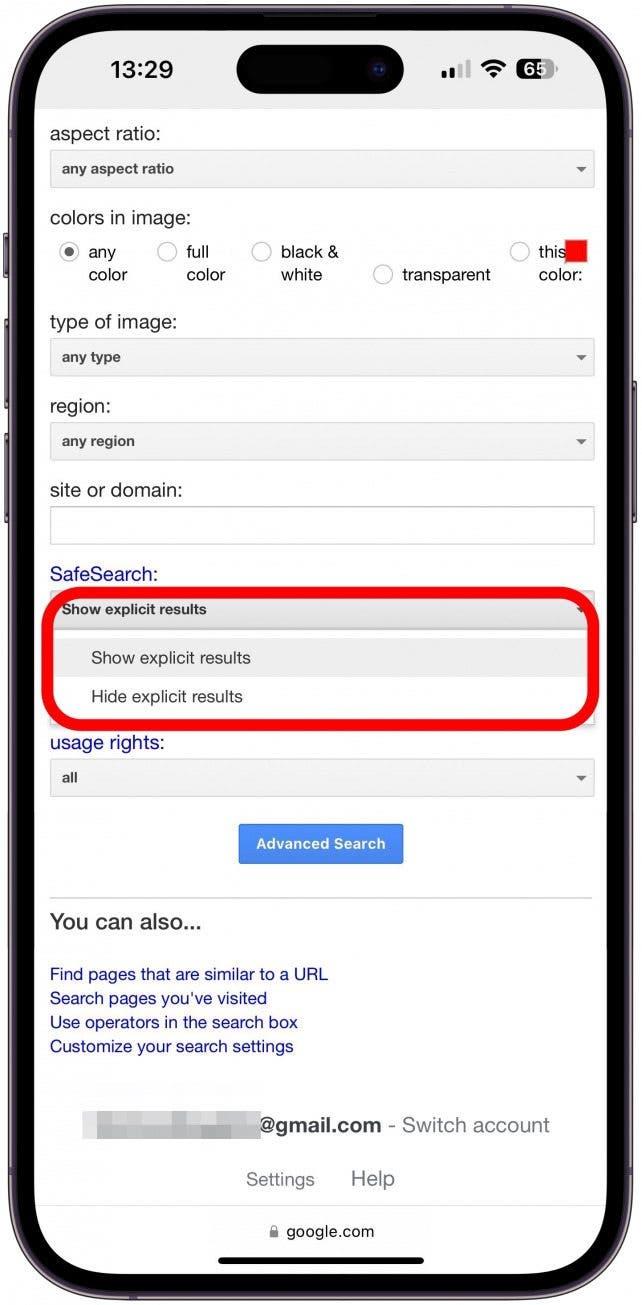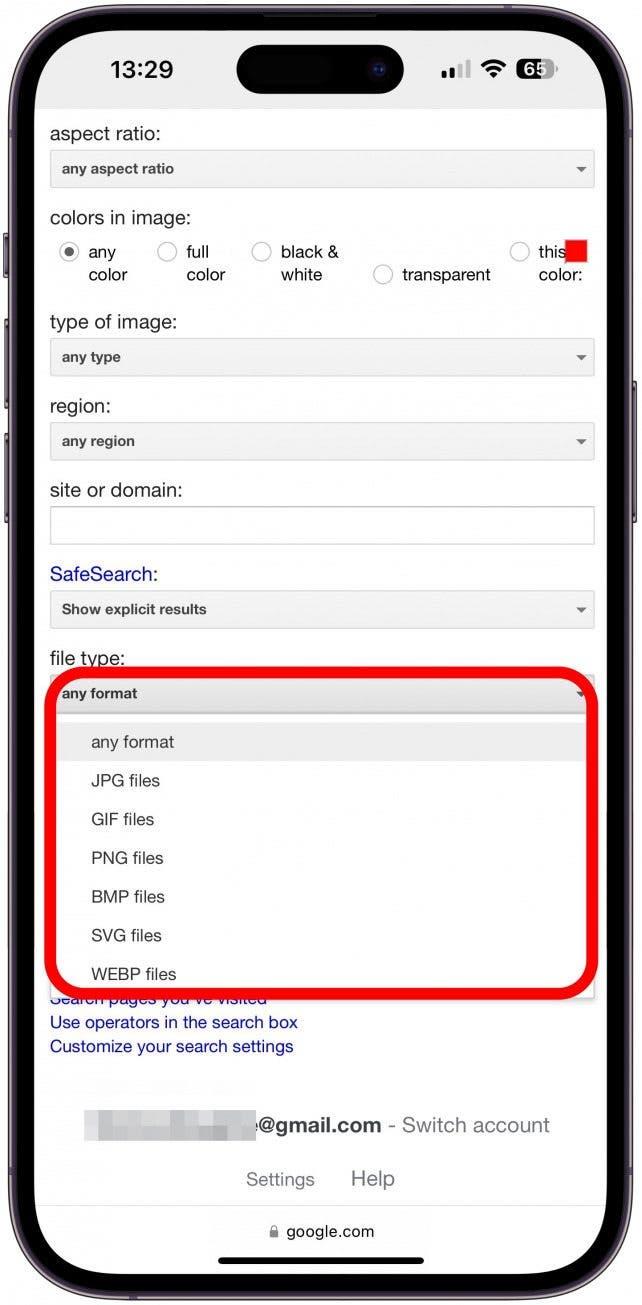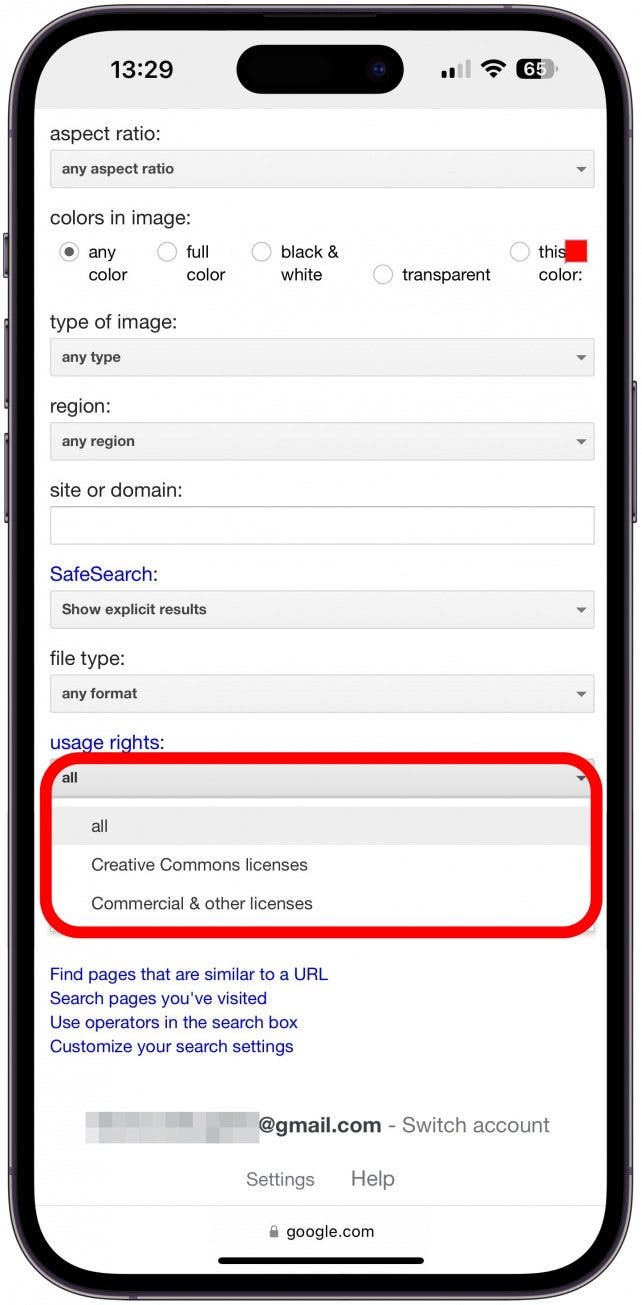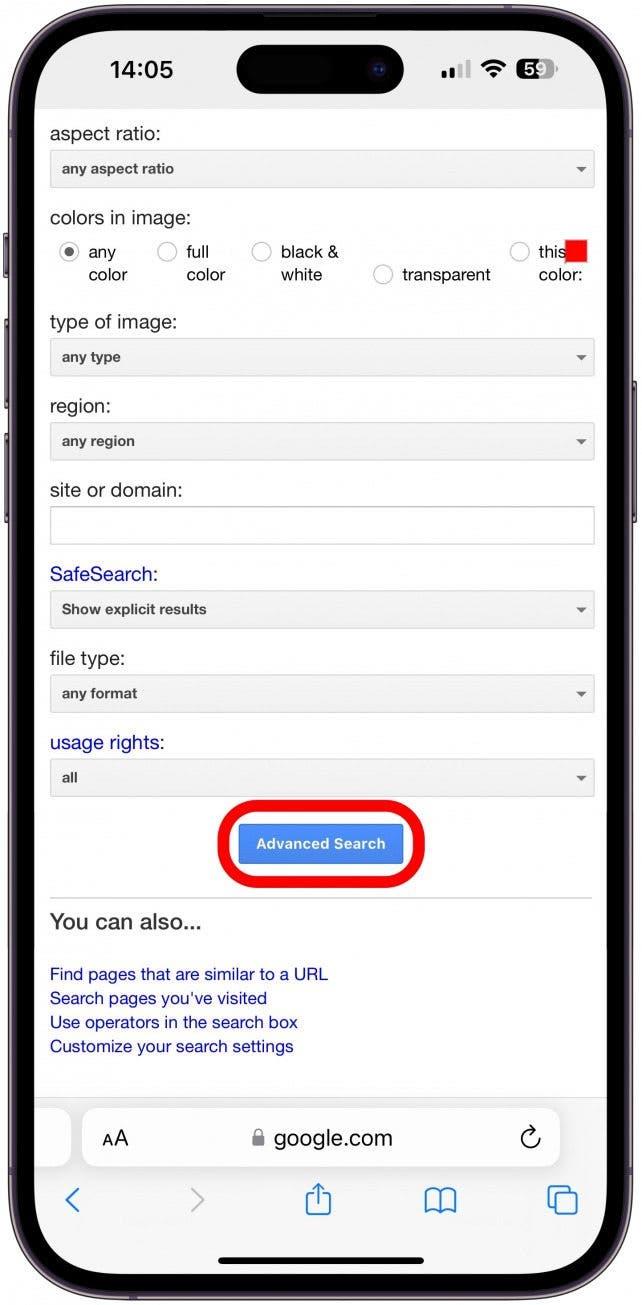Jsou chvíle, kdy si nejste jisti, co přesně chcete najít, když provádíte vyhledávání obrázků Google. Jindy hledáte něco extrémně konkrétního. Zde vám pokročilé vyhledávání obrázků Google pomůže ušetřit spoustu času! Navíc jej můžete použít k nalezení bezplatných obrázků nebo skrývání explicitního obsahu.
Jak provést pokročilé vyhledávání obrázků Google
Vyhledávání Google Advanced je skvělé, pokud máte konkrétní obrázek, který byste chtěli najít, a nechcete ztrácet čas procházením výsledků obrázků Google. Pro více časových úspor iPhone tipy, Chcete -li provést pokročilé vyhledávání Google zaměřené na obrázky:
- Otevřete https://www.google.com v Safari. Pokud používáte jiný prohlížeč, mohou být níže uvedené kroky trochu jiné.

- Klepněte na obrázky .

- Možná budete muset klepnout na Ne díky , pokud Google doporučuje používat Chrome na iPhone.

- Klepněte na Nastavení .

- Vyberte Advanced Search .

- Zde budete moci psát klíčová slova, která chcete, včetně jakýchkoli přesných frází nebo formulace, seznamu slov, která nemusí být přesnou frází, a jakákoli slova, která ve výsledcích nechcete.

- Pokud klepnete na libovolná velikost , můžete vybrat svou preferovanou velikost.

- Klepnutím na libovolný poměr stran vyberte vaši preferenci.

- Nyní vyberte mezi jakoukoli barvou, plnou barvou, černobílou, průhlednou nebo touto barvou (poté klepněte na barevný čtverec a vyberte svou preferovanou barvu.)

- Klepnutím na libovolný typ vyberete, pokud chcete obrázek obličeje, fotografie, kliparu, kresby linky nebo animovaného obrázku.

- Dále klepněte na libovolný region a vyberte svou preferovanou oblast. Mám sklon nechat to prázdné.

- Dále můžete zadat jméno nebo doménu konkrétního webu. Pokud například chcete obrázek iPhone, možná budete chtít zadat oficiální web Apple zde.

- V rámci SafeSearch vyberte, zda chcete zobrazit nebo skrýt explicitní obsah.

- Klepnutím na libovolný formát vyberte konkrétní formát, například GIF nebo SVG.

- Klepnutím na všechny v rámci práv na použití vyberte, zda chcete získat obrázky pouze s licencemi Creative Commons (které jsou zdarma k používání) nebo komerční a jiné licence (které si můžete koupit pro obchodní použití.)
- Když je vše nastaveno, klepněte na Advanced Search a uvidíte výsledky vašeho obrázku!

Poznámka:
Pokud nemáte přednost, můžete je vybrat, nebo je nechat prázdné nebo nespecifikované. Proveďte pouze výběry, které budou skutečně prospěšné pro vaše vyhledávání.
Nyní víte, jak používat pokročilé vyhledávání společnosti Google, abyste ušetřili čas, když hledáte konkrétní další, naučte se jak zvrátit vyhledávání obrázků na iPhone , který je někdy známý jako vyhledávání fotografií Catfish.